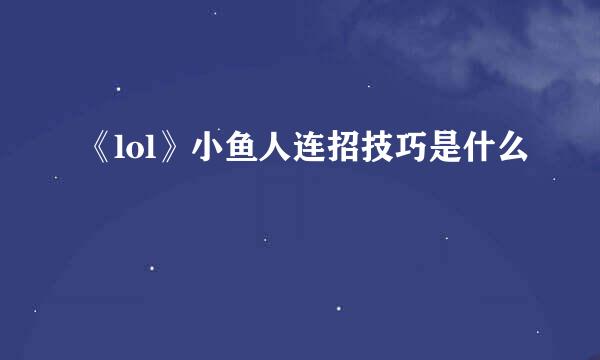如何批量修改图片大小
的有关信息介绍如下:
Word是微软办公套装软件的一个重要的组成部分,被广泛地应用于管理、统计财经、金融等众多领域。这里小编为大家介绍Word如何批量修改图片大小。
如果是图片比较多,一张张图片通过设置大小,操作起来比较麻烦而且工作量大。这里向大家介绍一种方法通过Fn+F4的方式,这种方式是用重复上一步步骤的方法,重复修改图片尺寸。
打开Microsoft Office Word,并新建空白文档
将图片复制到文档里。
方法一:用想鼠标左键框选所有图片,拖到文档里
方法二:全选图片,复制粘贴到文档
将图片放入文档后,可以发现图片显示大小不一
选择第一张图片,用鼠标右键点击图片,选择大小和位置
将锁定纵横比的√去掉,然后在高度和宽度输入想要的数值,这里我选择高度和宽度均为5
调节高度和宽度均为5后,显示如下
继续用鼠标左键点击下一张图片
按住Fn+F4键,这时候会自动重复操作上次的的步骤,将图片调节为高度和宽度均为5
依次点击其他图片,按住Fn+F4键,完成所有图片的大小调节
版权声明:文章由 酷酷问答 整理收集,来源于互联网或者用户投稿,如有侵权,请联系我们,我们会立即处理。如转载请保留本文链接:https://www.kukuwd.com/article/7576.html